
תוֹכֶן
- בשלבים
- שיטה 1 אחזר את קבצי השרת
- שיטה 2 הפעל את השרת במערכת Windows
- שיטה 3 הפעל את השרת ב- Mac OS X
- שיטה 4 היכנס לשרת
- שיטה 5 שנה את השרת שלך
- שיטה 6 הגדרת העברת יציאה
- שיטה 7 הגדרת כתובות דינמיות (DNS)
להחזיק שרת של Minecraft לשחק עם חבריו ואיתם לבד זה נהדר! שרת זה, תוכלו להתאים אותו אישית על ידי הגדרת כללים שלפיהם יהיו יותר שלבי לחימה או בניגוד לבנייה או קריטריונים אחרים לבחירתכם. יתכן שאתה מחובר לאינטרנט לעתים קרובות יותר וארוך מתורך. דבר אחרון: שרתים מסוג זה עובדים בצורה הטובה ביותר כאשר הם לבד בפעילות, ולכן רצוי להריץ אותם על מכונות ייעודיות. בואו נלך להתקנה של שרת Minecraft מותאם אישית.
בשלבים
שיטה 1 אחזר את קבצי השרת
- התחל במציאת קבצי השרת. ניתן להוריד אותם בחינם במקור, כלומר באתר Minecraft עצמו. אתה יכול להריץ שרת Minecraft מבלי לקנות את המשחק בעצמך, אבל, בעיית גודל, לא תוכל לשחק איתו!
- לפלטפורמה של Windows, לחץ על הקישור המסומן: "Minecraft_Server.exe" בקטע "שרת מרובי משתתפים".
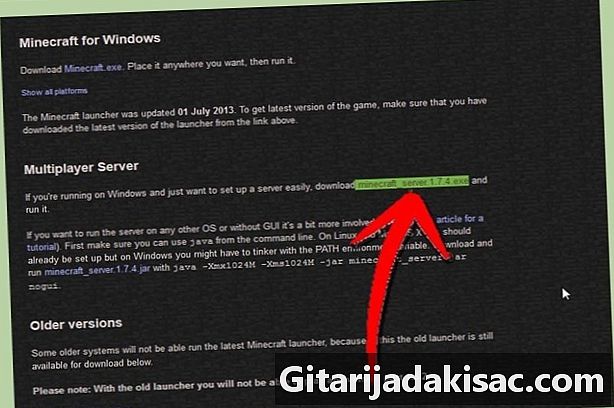
- עבור פלטפורמת Mac OS X או Linux, הורד את הקובץ הדחוס: minecraft_server.jar.

- לפלטפורמה של Windows, לחץ על הקישור המסומן: "Minecraft_Server.exe" בקטע "שרת מרובי משתתפים".
-

צור תיקיה חדשה. שרת Minecraft פועל ישירות מהתוכנית שהורדת זה עתה. הוא יתקין לעצמו את הקבצים הדרושים לו בתיקיה זו שציינתם לו. צור תיקיה חדשה שתקרא לדוגמה "Minecraft Server" ותכניס לתוכה את תוכנית השרת שאתה הולך להוריד.
שיטה 2 הפעל את השרת במערכת Windows
-
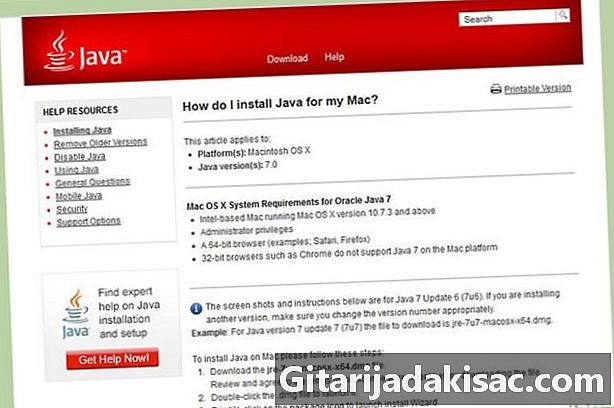
התקן את הגירסה האחרונה של ג'אווה. ראשית, בדוק את גרסת ה- Java שלך. ב- Windows XP / Vista / 7/8, לחץ על מקשי Windows ו- R כדי לפתוח את חלון "הפעל". הקלד "cmd" כדי לפתוח את שורת הפקודה, ואז הקלד "Java -version" ואמת. עליך להיות בעל גרסה 1.7 ומעלה.- כדי להוריד את הגרסה האחרונה של Java, עבור לדף ההורדה של Java.

- כדי להוריד את הגרסה האחרונה של Java, עבור לדף ההורדה של Java.
-

הפעל את שרת Minecraft. פתח את התיקיה המכילה את הקובץ "Minecraft_serveur.exe". לחץ עליו פעמיים, יופיע חלון המציין את התקדמות בניית השרת. הכל נעשה באופן אוטומטי. קבצי תצורת השרת ייווצרו אוטומטית בתיקיה המסופקת למטרה זו.- בשלב זה, שרת Minecraft שלך פעיל ברשת המקומית או באופן מקוון אם יש לך נתב. אם אתה במקרה האחרון, עיין בסעיף "הגדרת העברת יציאה" כדי לדעת כיצד לעשות זאת.
- אם השרת לא מצליח לטעון ומקבל מסך עם חיתוך ה- e, עליך להפעיל את השרת במצב "מנהל". לחץ באמצעות לחצן העכבר הימני על התוכנה ובחר בתפריט conuel "הפעל כמנהל". תזדקק לסיסמה "מנהל".
שיטה 3 הפעל את השרת ב- Mac OS X
-
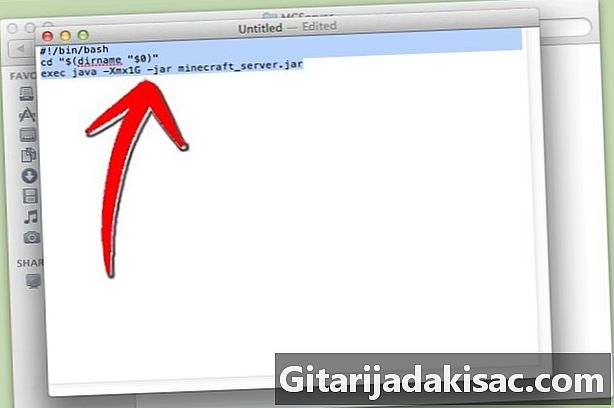
פתח את תיקיית השרת. פתח את התיקיה המכילה את הקובץ "minecraft_server.jar", ואז צור קובץ חדש עם עריכה. הכניסו אותו למצב "רגיל". בקובץ זה העתק את השורות הבאות:#! / bin / bash
CD "$ (שם דירוג" $ 0 ")»
exec java -Xmx1G -Xms1G -jar minecraft_server.jar- אם אתה רוצה לשים יותר זיכרון RAM (ואם אתה יכול) להפעלת השרת, עבור מ -1GB ל- 2GB או יותר.
-
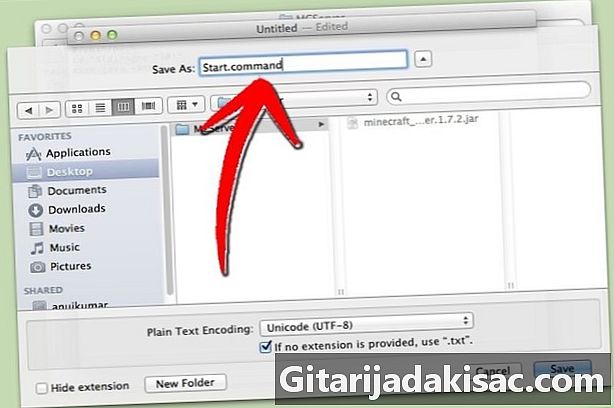
שמור את הקובץ. שמור את הקובץ כ- "start.command". פתח את "המסוף" שנמצא בתיקיה "כלי עזר". בשלב זה עליך לכתוב את זכויות הביצוע בקובץ "start.command" זה. הקלד "chmod A + x" ב"טרמינל ", ואז גרור ושחרר את" start.command "לחלון" טרמינל ". באופן זה, הקובץ יוגדר כהלכה מבחינת הנתיב. אמת כדי לשמור את השינויים. -

לחץ פעמיים על קובץ הפקודה. פתיחת קובץ "Start.command" תבצע את שרת Minecraft.
שיטה 4 היכנס לשרת
-

הגדר הרשאות מנהל. לאחר השרת לראשונה, סגור אותו. פתח את הקובץ בשם "ops.txt" שנמצא בספריית "Minecraft Server". הוסף את שם המשתמש שלך כדי להעניק לך את כל זכויות המנהל. בהמשך אתה יכול, למשל, לשנות הגדרות מסוימות או להתריע ולאסור שחקן חסר מצפון. אתה תהיה המאסטר! -

קבע את התצורה של רשימת ההיתר שלך. בשרת, לרוב יש לנו רשימת לבן ושחור. על הלבן, שמנו את שמות המשתמש של חבריך, אלה שבטוחים, בקובץ שנקרא "white-list.txt" והושם בספריה "Minecraft Server". רק מי ששמותיהם מופיעים בקובץ זה יכולים לגשת לשרת שלך. לפיכך, אתה מבטל את כל המזיקים והלא מזיקים האחרים (אשר, הם ימשיכו ברשימה השחורה). -
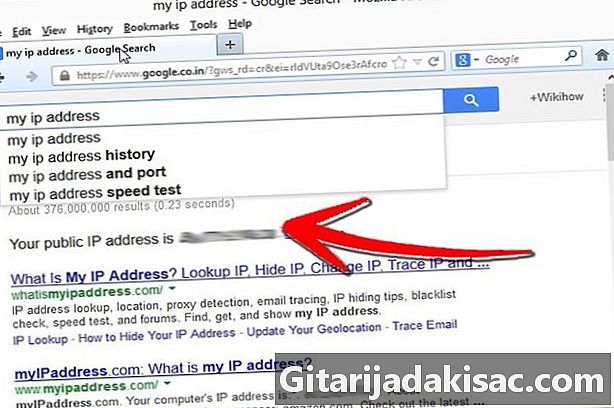
השג את כתובת ה- IP החיצונית שלך. הקלד "כתובת ה- ip שלי" בגוגל, בחר את התוצאה הראשונה ויהיה לך את כתובת ה- IP החיצונית (הציבורית) שלך. תן כתובת זו לחברים שלך בכדי שיכנסו לתפריט שלהם במצב מרובה משתתפים.- אם ספק שירותי האינטרנט שלך, וזה הכלל כיום, מקצה לך כתובת דינמית, עיין בסעיף למטה שכותרתו "הגדרת כתובות דינמיות (DNS)" כדי לגלות כיצד להשיג DNS שנשאר זהה , גם אם כתובת ה- IP משתנה ברציפות.
-
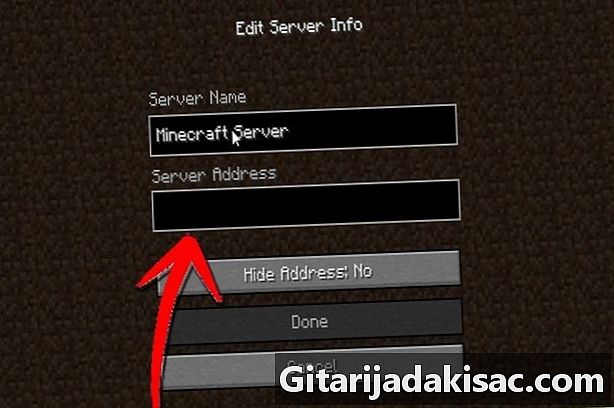
שתף את הכתובת שלך. תן לחברים שלך את כתובת ה- Ip שלך או את שם המארח של המכונה. נתונים אלה, הם יצטרכו להזין אותם בתפריט שלהם במצב מרובי משתתפים של Minecraft.- שחקנים המחוברים ישירות לרשת המקומית חייבים להזין את כתובת ה- IP המקומית (הפנימית). מי שמתחבר מהאינטרנט צריך להשתמש בשם המארח של המכונה או בכתובת ה- IP הציבורית (החיצונית).

- שחקנים המחוברים ישירות לרשת המקומית חייבים להזין את כתובת ה- IP המקומית (הפנימית). מי שמתחבר מהאינטרנט צריך להשתמש בשם המארח של המכונה או בכתובת ה- IP הציבורית (החיצונית).
שיטה 5 שנה את השרת שלך
- התקן תוספים חדשים. יש אלפים מהם, כולם ניתנים להורדה בחינם, וכולם משנים את ה- Minecraft המקורי. אתה מוצא שמשנים או מכפילים את ה"מצבים ", אחרים גורמים לך להתפתח בעולמות אחרים וכו '. הם מאפשרים לך להתפתח בעולם Minecraft, לבחור את שלך על ידי התקנת תוספים רבים ולהדהים את חבריך!
- Bukkit ידועה בזכות תוספי השרת שלה. השם בוקית כולל שתי תוכניות שונות. הראשון שפיתח תוספים הוא Bukkit. השנייה תאפשר לכם להריץ את השרת עם התוספים, זה הכלי CraftBukkit. הפעלת CraftBukkit מחליפה לחלוטין את שרת Minecraft. אתה משחק עם שרת CraftBukkit ולא עם שרת Minecraft.

- Bukkit ידועה בזכות תוספי השרת שלה. השם בוקית כולל שתי תוכניות שונות. הראשון שפיתח תוספים הוא Bukkit. השנייה תאפשר לכם להריץ את השרת עם התוספים, זה הכלי CraftBukkit. הפעלת CraftBukkit מחליפה לחלוטין את שרת Minecraft. אתה משחק עם שרת CraftBukkit ולא עם שרת Minecraft.
-
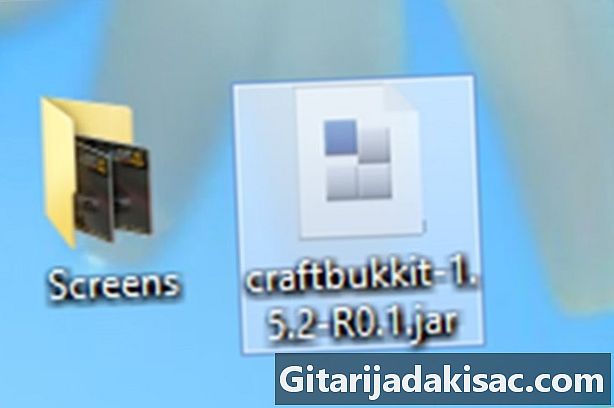
הורד והתקן את הגרסה האחרונה של CraftBukkit. כלי זה מאפשר לך להתקין תוספים מותאמים אישית שאחרים לא ניתן היה להתקין בשרת Minecraft הקלאסי. -

הורד תוספים חדשים. באינטרנט תוכלו למצוא אתרים רבים שיציעו לכם תוספים. מצא אחד שאתה אוהב והורד אותו. אמצעי הזהירות היחיד לנקוט: לכו להשיג אותו באתר לא רקוב מדי, אתר שיש בו “חזית חנות”, אתר של ביטחון! -
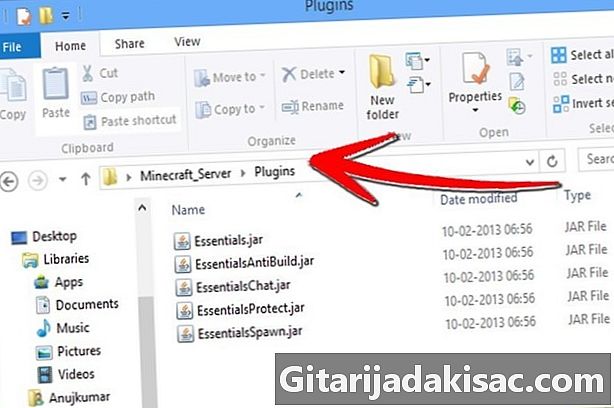
התקן את התוספים. פתח את הדחיסה של הקובץ שהורדת. בקובץ מכוסם זה ישנם קבצי en.jar המכילים נתוני פלאגין. העתק את כל הקבצים האלה ל- .jar והכניס אותם לספריית PLUGINS של תיקיית ה"שרת "שלך.- כדי להיות פעיל, עליך להפעיל מחדש את השרת. יתכן שיהיה צורך לשנות הגדרות שרת מסוימות. זה קורה כאשר אנו מתקינים תוספים חדשים.
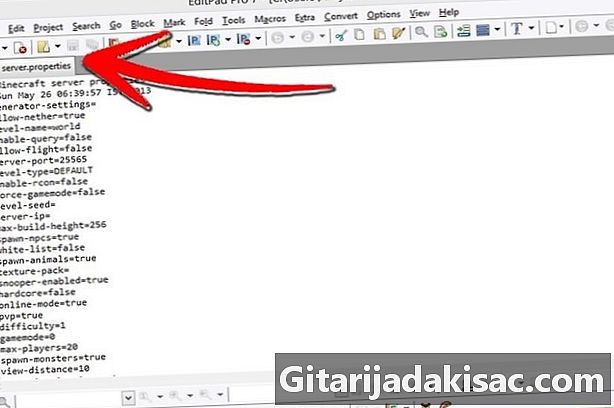
- בדוק את "הרשימה הלבנה" שלך (זו של חבריך שאתה נותן להם את הזכות להתחבר) כדי לבדוק אם לא שונו או הוחלף.
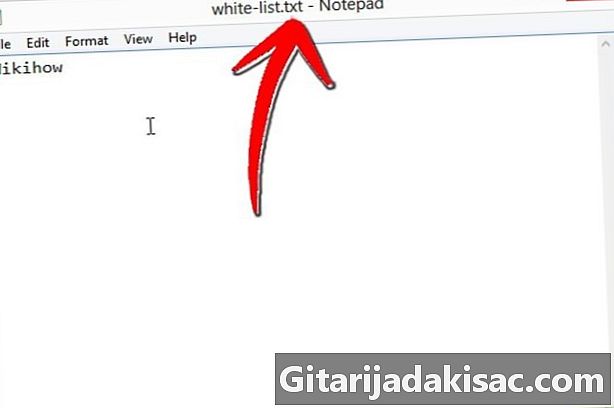
- כדי להיות פעיל, עליך להפעיל מחדש את השרת. יתכן שיהיה צורך לשנות הגדרות שרת מסוימות. זה קורה כאשר אנו מתקינים תוספים חדשים.
שיטה 6 הגדרת העברת יציאה
-
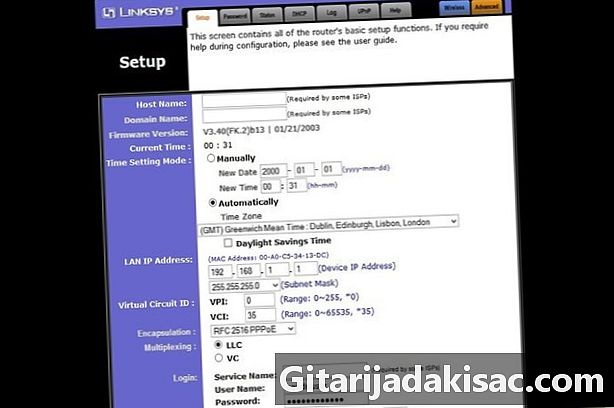
עבור לתפריט התצורה של הנתב שלך. לכל נתב יש דרך שונה לגישה להגדרות. לרוב הנתבים נגישים מדפדפן, פשוט הזן את כתובת ה- IP שלו, בדרך כלל 192,168.1.1 או 192,168,2.1.- אם אינך יכול לגשת לנתב דרך אחת משתי כתובות אלה, עבור אל PortFoward.org והזן את נתב הנתב שלך. כאן תוכלו למצוא את הכתובות של הנתבים העיקריים בשוק: בוודאי שיהיו שלכם!

- רוב הנתבים מבקשים שם משתמש וסיסמא כדי לגשת לתפריט התצורה. הזן את שם המשתמש והסיסמה שהגדרת בעת התקנת הנתב.
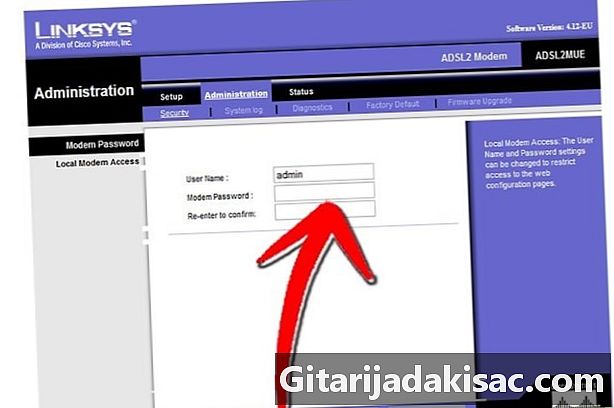
- באופן כללי, שם המשתמש המוגדר כברירת מחדל הוא "admin" וסיסמת ברירת המחדל היא "סיסמה" או "admin".
- אם אינך יכול לגשת לנתב דרך אחת משתי כתובות אלה, עבור אל PortFoward.org והזן את נתב הנתב שלך. כאן תוכלו למצוא את הכתובות של הנתבים העיקריים בשוק: בוודאי שיהיו שלכם!
-

עבור לתפריט "העברת נמל". זה לעיתים קרובות בסעיף "אפשרויות מתקדמות". שם תפריט זה משתנה בהתאם ליצרן, ניתן לקרוא לו למשל "שרתים וירטואליים". -
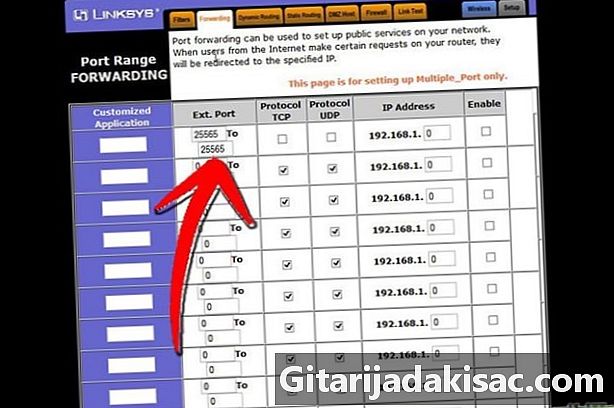
הזן את פרטי היציאה. יציאת השרת של Minecraft היא 25565 כברירת מחדל. אם הנתב שלך דורש מגוון יציאות, הגדר את 25565 כ"התחל "ו"סיום".- הגדר את הלשונית "פרוטוקול" ל "TCP. "
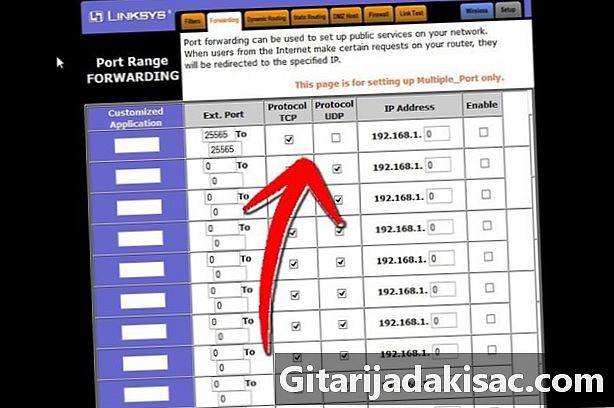
- הגדר את הלשונית "פרוטוקול" ל "TCP. "
-

הזן את כתובת ה- IP המקומית של השרת שלך. כתובת זו חייבת להיות בקנה אחד עם כתובת ה- IPv4 של השרת. ב- Windows פתח את שורת הפקודה והקלד "iponfig" ואשר. כתובת ה- IP שלך תהיה ליד כתובת ה- IPv4. יתכן שתצטרך לגלול מטה ברשימה. באמצעות מחשב מק, לחץ על תפריט "אפל" ובחר את הקטע "העדפות מערכת" ואז על הקטע "רשת". כתובת ה- IP שלך תהיה בחלון השמאלי התחתון. -

סמן את התיבה "הפעל". בדוק לפני שהכל יהיה בהתאם למה שהזנת.
שיטה 7 הגדרת כתובות דינמיות (DNS)
- בדוק אם יש לך כתובת IP דינמית. ספקי שירותי אינטרנט מספקים ללקוחותיהם כתובות IP דינאמיות. מערכת זו מקשה על חיבור מזויף לשרת שלך מכיוון שהכתובת משתנה באופן קבוע. תדירות השינוי קרובה פחות או יותר לפי ספקי האינטרנט.
- במשך מספר שבועות, הקלד "כתובת ה- ip שלי" בגוגל ורשום את כתובת ה- IP שלך בכל פעם. אם אתה משחק עם כמה חברים ורואים שהכתובת משתנה לעיתים רחוקות, אין צורך להגדיר כתובת סטטית.
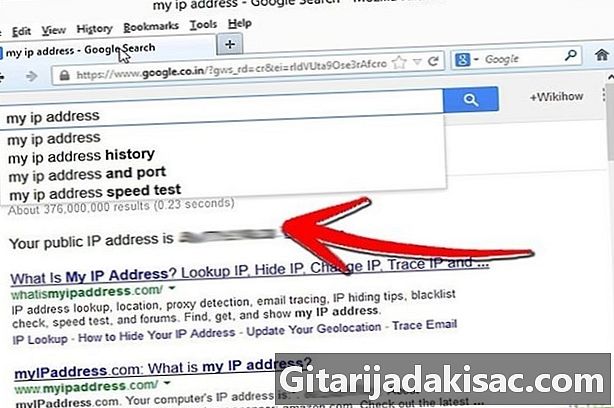
- במשך מספר שבועות, הקלד "כתובת ה- ip שלי" בגוגל ורשום את כתובת ה- IP שלך בכל פעם. אם אתה משחק עם כמה חברים ורואים שהכתובת משתנה לעיתים רחוקות, אין צורך להגדיר כתובת סטטית.
-

הגדר DNS דינמי. האחרון מקצה שם תחום קבוע לכתובת ה- IP הדינמית שלך. לפיכך, כתובת ה- IP תשתנה, אך לא ה- DNS, מה שיאפשר לך ולחבריך לא להיות מנותקים כל הזמן במהלך המשחק ישנם גם ספקי שירותי אינטרנט שמקצים כתובות. אתרים מסוימים מאפשרים לך לקבל DNS פשוט בחינם.- כדי לשמור על ייחודיות ה- DNS הדינמי שלך בזמן שכתובת ה- IP החיצונית שלך משתנה כל הזמן, אתה זקוק לתוכנית ספציפית המותקנת במחשב שלך.
-
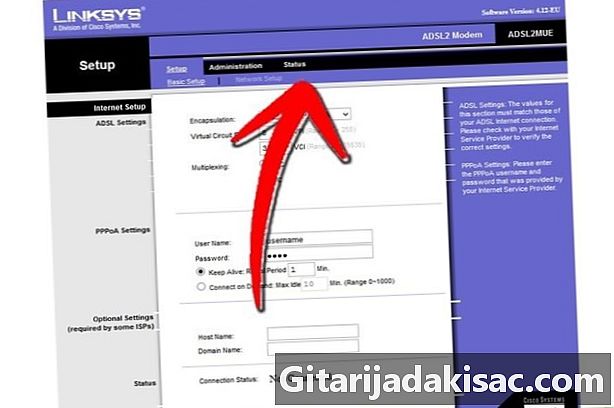
הגדר את הנתב שלך. הנתב שלך יצטרך להתחבר באמצעות DNS דינמי. המקום בו אנו נכנסים ל- DNS הזה משתנה מדגם נתב אחד למשנהו, אך באופן כללי הוא נמצא בקטע שנקרא "הגדרות מתקדמות" או משהו בדרך זו.- יהיה עליך להזין את שם המארח, את שם המשתמש והסיסמה שלך.
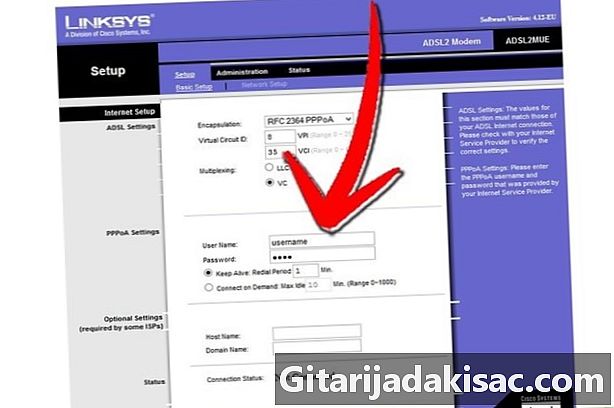
- יהיה עליך להזין את שם המארח, את שם המשתמש והסיסמה שלך.